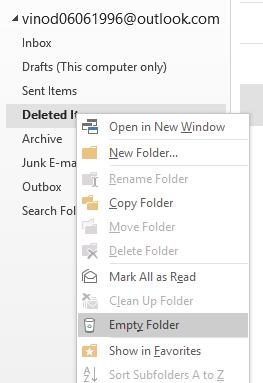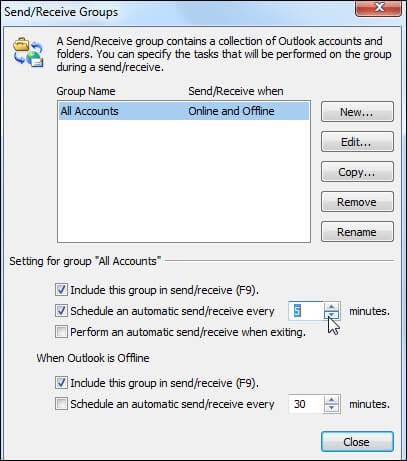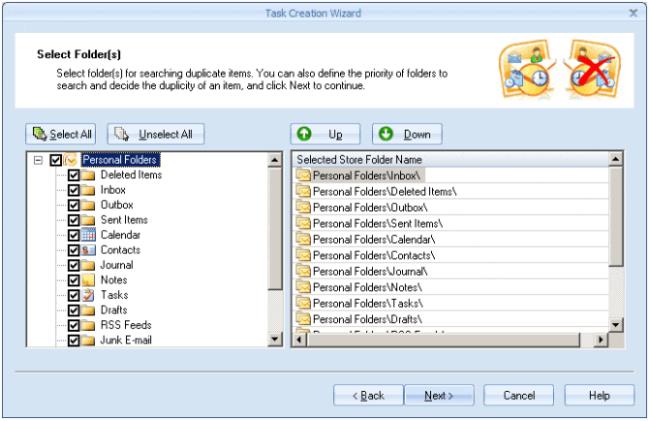Berlaku untuk: Office 2019, 2016, 365. Windows 7, 8, 10 dan macOS (dengan sedikit penyesuaian).
Pernahkah Anda mendapatkan banyak duplikat item email, kontak, dan entri kalender yang berlebihan di Outlook dan ingin segera membersihkan duplikat yang mengganggu ini sehingga Anda dapat fokus pada hal-hal yang sebenarnya?
Jika demikian, teruslah membaca, karena hari ini kami akan menunjukkan kepada Anda bagaimana Anda dapat berhenti menerima pesan tersebut dan menghapus email duplikat dari kotak surat Anda tanpa membeli alat penghapus yang mahal.
Pertama-tama kami akan menjelaskan alasan paling umum untuk kasus duplikasi email yang paling umum. Kami kemudian akan memberikan beberapa solusi sederhana yang dapat Anda terapkan dengan mudah untuk membersihkan percakapan, kontak, dan rapat yang berlebihan dari kotak masuk email Anda dengan mudah.
Alasan duplikat email di kotak surat Anda
Dari apa yang saya lihat di masa lalu, duplikat Outlook biasanya berasal dari enam alasan utama :
- Aturan tidak dikonfigurasi dengan benar : Mungkin ada kasus bahwa dua atau lebih aturan diaktifkan setelah menerima email, yang mengakibatkan beberapa pesan yang sama.
- Penyiapan akun yang salah : Dalam beberapa kasus, saya telah melihat bahwa pengguna salah mendefinisikan beberapa kemunculan dari akun email yang sama dan ini menghasilkan beberapa contoh dari setiap entri email, kontak, dan kalender yang masuk.
- Interval kirim/terima terlalu pendek . Jika frekuensi pembaruan kotak masuk Anda terlalu pendek; Outlook mungkin memuat pesan ke dalam kotak masuk Anda, TAPI mungkin tidak dapat menandai kemunculan pesan sebagai disinkronkan/dimuat. Ini menghasilkan kemunculan berlipat ganda dari pesan yang sama.
- Masalah sinkronisasi : Kami juga telah mengamati kontak dan pesan yang diduplikasi akibat masalah sinkronisasi dengan penyedia pihak ketiga.
- Kesalahan pengguna saat menyalin dan menempelkan rapat dan janji temu secara manual di Kalender Outlook.
- Penggabungan yang salah dari beberapa folder pribadi Outlook (juga disebut sebagai file PST) ke dalam satu folder.
Dampak item Outlook yang digandakan
- Mereka merusak produktivitas Anda.
- Mereka membingungkan dan menyebabkan kesalahan. Bayangkan saja membalas lebih dari sekali dengan catatan yang sama :-(…
- Mereka mungkin memengaruhi kinerja pemuatan klien Outlook Anda. Semakin banyak pesan yang disimpan di komputer atau server Outlook yang perlu dimuat saat startup, kinerjanya akan semakin lambat.
- Dups mengisi kotak masuk Anda. Pengguna bisnis perlu menghapus email untuk mematuhi kapasitas penyimpanan email yang dialokasikan yang disediakan oleh departemen TI mereka.
Sekarang setelah kita memahami akar penyebab dan dampaknya, mari kita fokus pada beberapa solusi yang mungkin.
Hapus email duplikat di Outlook
Ada beberapa duplikasi email yang menghapus utilitas dan add-in di pasar, tetapi kami percaya dan menyarankan Anda untuk menggunakan fungsionalitas Outlook yang sudah ada. Baca terus untuk prosedur lengkapnya.
- Buka Microsoft Outlook (proses ini akan berfungsi di versi 2013 dan 2016).
- Itu selalu disarankan untuk membuat cadangan email Anda sebelum menjalankan prosedur pembersihan. Berikut adalah prosedur langkah demi langkah untuk mengekspor dan mencadangkan email, kalender, dan kontak Outlook Anda .
- Setelah selesai, pilih folder tempat email duplikat berada.
- Di bawah Beranda , lanjutkan dan pilih kotak turun bawah Bersihkan di Pita.

- Pilih Bersihkan percakapan untuk menghapus dan memindahkan email duplikat dalam percakapan ke folder Item Terhapus.
- Bersihkan folder akan menghapus dan memindahkan email duplikat di folder tertentu ke Item yang Dihapus.
- Bersihkan f lama dan sub folder akan memungkinkan Anda untuk membersihkan juga subfolder.
- Setelah selesai, Anda dapat mengklik kanan pada folder Item Terhapus dan menekan Folder Kosong untuk menghapus contoh email duplikat Anda untuk selamanya.
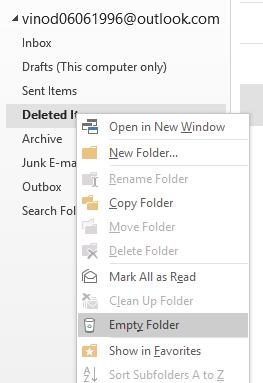
Catatan: Jika Anda adalah pengguna Microsoft Office untuk MAC, Anda akan menemukan opsi Bersihkan di Pita Rumah Anda.
Mencegah masalah duplikasi Email
- Jika relevan, periksa aturan Outlook Anda untuk memastikan bahwa beberapa aturan tidak diaktifkan secara paralel untuk setiap pesan masuk.
- Jika menggunakan penyedia email web pihak ketiga, Periksa apakah akun GMail, Yahoo, dan Outlook.com Anda ditentukan dengan benar di Outlook.
- Sekarang, tingkatkan frekuensi pembaruan kotak masuk Anda. Berikut proses langkah demi langkah:
- Di Outlook, tekan Kirim / Terima
- Tekan Kirim / Terima Grup
- Sekarang lanjutkan dan pilih Tentukan Grup Kirim / Terima
- Sekarang atur interval waktu ke nilai antara 15 dan 30 menit (Lihat tangkapan layar di bawah)
- Klik Oke.

Membersihkan kontak yang digandakan
Jika Anda telah menemukan duplikat kontak orang di tab Orang Anda, Anda akan menemukan tutorial ini sangat berguna untuk menghapus kontak yang berlebihan. Ikuti langkah-langkah yang diuraikan untuk menggabungkan entri duplikat dalam daftar kontak Outlook Anda.
Semoga membantu!
Mengatur frekuensi pembaruan kotak masuk
Untuk mengatasi masalah penghapusan duplikat, Anda dapat meningkatkan frekuensi pembaruan Kotak Masuk dengan langkah-langkah di bawah ini.
- Akses Outlook & ketuk Kirim/Terima.
- Dari pengaturan Grup Kirim/Terima , Anda dapat mengatur opsi “Jadwalkan pengiriman/penerimaan otomatis setiap” menjadi 15 menit dan klik Tutup.
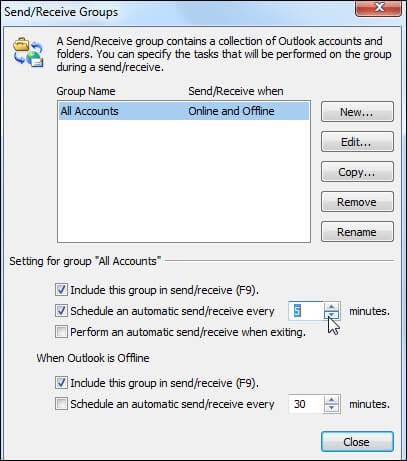
Catatan: Penting bagi pengguna untuk meninjau Aturan Outlook mereka untuk memastikan konfigurasi yang benar, karena aturan yang salah dapat menyebabkan kebingungan di antara folder email yang berbeda, yang berpotensi menyebabkan masalah duplikat email.
Jika Anda mencari alat untuk secara efektif menghapus email duplikat di Outlook 2016, pertimbangkan Kernel untuk Outlook Penghapus Duplikat . Perangkat lunak yang andal ini adalah sekutu utama Anda dalam menghilangkan email duplikat. Pastikan Anda menginstal Kernel untuk Penghapus Duplikat Outlook untuk mencegah duplikat email berubah menjadi mimpi buruk.
Gunakan penghapus item duplikat Outlook profesional
Ini juga merupakan pilihan yang baik untuk beralih ke alat penghapus duplikat Outlook pihak ketiga yang andal untuk menghapus duplikat Outlook secara permanen. Kernel untuk Outlook Duplikat Penghilang adalah alat tersebut. Pelajari cara menggunakannya di bawah ini.
Unduh, instal, dan luncurkan aplikasi Kernel untuk Outlook Duplikat. Klik tombol Tambah Tugas untuk menambah atau membuat tugas baru.
Di Wizard Pembuatan Tugas, ketik Nama Tugas dan Deskripsi Tugas, lalu klik Berikutnya untuk melanjutkan.
Pilih folder untuk mencari item duplikat. Anda dapat memprioritaskan folder untuk mencari item duplikat dengan tombol Atas dan Bawah lalu klik Berikutnya .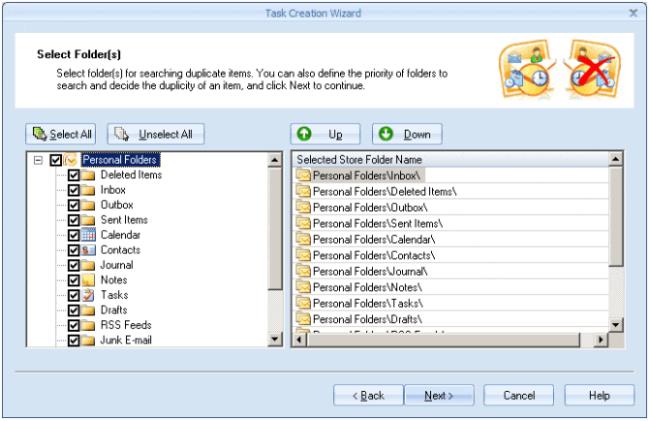
Pilih jenis operasi yang ingin Anda lakukan pada item duplikat dan ikuti wizard untuk menyelesaikan proses penghapusan.